De verschillende uitzendmethoden van MyFreeCams
en meer
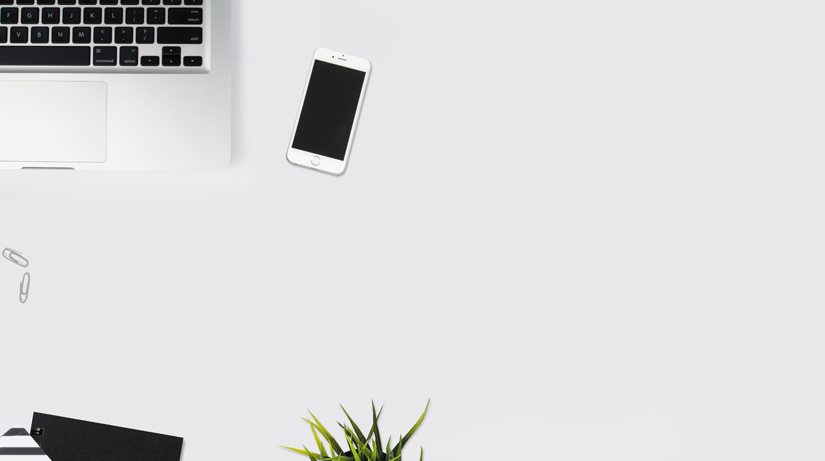
Inhoudsopgave
Alvorens je van start gaat met uitzenden als model, dien je eerst rekening te houden met een aantal belangrijke zaken. In dit artikel zal daar nader op worden ingegaan.
Home-tabblad
Het tabblad "Home" is het welkomstscherm, dat je ziet wanneer je Model Web Broadcaster voor het eerst opent. Je kunt bovenaan het tabblad "Home" zien. Dit scherm geeft de versie van de Web Broadcaster weer, evenals de meest recente nieuws of updates ervan. Het toont ook je avatar en gebruikersnaam, en daaronder een lijst met nuttige links.
Tabblad Chatruimte
Klik bovenaan op "Chatroom" om naar je chatroom te gaan. Je kunt daarbij je onderwerp bovenaan plaatsen. Je kunt ook klikken op gast dempen en basisprincipes dempen om te voorkomen, dat ze in je chatroom praten. Klik op de knop Whiteboard om je whiteboard in / uit te schakelen en te bewerken. De Start Countdown-knop is waar je het aftellen van je token start of aanpast. Aan de rechterkant kun je zien welke gebruikers naar je kijken op je kanaal of in een privébericht (PM-venster). Klik op de +/- pictogrammen om de lijst met gebruikers uit of samen te vouwen.
Privébericht tabblad
Als je een privébericht (PM) -gesprek hebt met een gebruiker, wordt er standaard een nieuw tabblad geopend rechts van het tabblad "Chatruimte". Klik op het tabblad bovenaan om toegang te krijgen tot de PM. Bovenaan het PM-tabblad kan je op "Open nieuw venster" klikken om deze PM in een apart venster te plaatsen zodat het niet als tabblad blijft. Je kunt ook op de link "Open PM manager" onderaan klikken om deze en alle andere PM's in een nieuw apart venster te openen.
Groep PM's in een nieuw venster
Klik op de link PM's in nieuw venster groeperen onderaan de pagina om al je privébericht vensters in een nieuw venster te groeperen. Dit is erg handig voor het hanteren van meerdere PM-vensters zonder het chatroom scherm te bedekken.
Cam / Mic-instellingen
Als je onderaan op deze knop klikt, kan je je webcam / microfoon bron selecteren. Als je video of audio niet werkt, klik dan op deze knop om er zeker van te zijn dat de juiste bron is geselecteerd.
Opties
Als je onderaan de knop ‘opties’ klikt, wordt het menu Opties en instellingen geopend, waar je je uitzendt voorkeuren kan instellen en je lijst met vrienden en geblokkeerde / gedempte / genegeerde gebruikers kan beheren. Voor wat betreft de Chatopties heb je verschillende mogelijkheden. Je kunt bijvoorbeeld selecteren van wie je privéberichten (PM's) wilt accepteren. Als je je overweldigd voelt door te veel PM's, kun je ervoor kiezen om alleen PM's van vrienden of topvrienden te ontvangen. Je kunt verder kiezen of je verzoeken voor een groeps-, privé- en / of True Private-show wilt accepteren. Bepaal verder zelf of je MFC share tips wil tellen voor het aftellen.
Enkele venstermodus
De enkele venstermodus is een flexibele lay-out modus waarin je secties van de Web Broadcaster over verschillende delen van je scherm kan slepen en positioneren. Het kan handig zijn als de broadcaster in een volledig scherm wordt uitgevoerd, zodat alles in een enkel venster staat.
OBS virtuele camera voorbeeld
Wanneer je een externe omroep gebruikt, is het videovoorbeeld in de modelweb uitzender standaard uitgeschakeld en wordt "LIVE" weergegeven tijdens het uitzenden. Als je OBS v26 + gebruikt, kan je klikken op de optie virtuele camera starten in OBS en je kunt klikken op de knop Voorbeeld in de onderste statusbalk van ModelWeb om een real-time video feed te zien in het ModelWeb-voorbeeldvenster.
Veel voorkomende problemen
Een van de veel voorkomende problemen, is dat gebruikers geen video zien. Dit kan gebeuren als je op meer dan één plaats bent ingelogd op je MyFreeCams-account. Zorg ervoor, dat je geen andere vensters van MyFreeCams.com open hebt staan, en zorg er ook voor, dat je niet bent ingelogd op MyFreeCams.com op je telefoon of een andere computer. Het kan handig zijn om je computer voor een goede maatregel opnieuw op te starten.
Sommige modellen zien Pixelated Preview Feed. Dit wordt meestal veroorzaakt doordat de zoominstelling van je browser niet is ingesteld op 100%, maar op 110% of iets anders. Wijzig de zoominstelling van je browser terug naar 100% in je browserinstellingen en het probleem zou moeten zijn opgelost. Als je dat niet kunt, gebruik dan een andere webbrowser.
Verder dient modelweb altijd boven het venster te zijn. Je dient er altijd voor te zorgen, dat ModelWeb wordt uitgevoerd in je bovenste browservenster, dat gefocust is (waar je muiscursor zich bevindt).
Als je andere vensters opent en het venster met ModelWeb naar de achtergrond verdwijnt of onscherp wordt, zal je computer automatisch minder bronnen aan ModelWeb besteden en zal je videostream eronder lijden.
Schakel browser plug-ins / extensies uit
Veel browsers, vooral Firefox en Google Chrome, hebben veel beschikbare plug-ins of extensies. Dit zijn programma's van derden, die bovenop je webbrowser werken. Als je problemen ondervindt met de Model Web Broadcaster, zorg er dan voor, dat je alle plug-ins of extensies in je webbrowser uitschakelt om er zeker van te zijn, dat je nog steeds een probleem ondervindt voordat je contact met de beheerders van de site opneemt.
Gebruik geen incognito- / stealth- / privémodus
Sommige cam modellen hebben tijdens het uitzenden de neiging om middels de incognito oftewel privé modus te browsen. Sommige webbrowsers bieden de optie om een soort privacy modus in te schakelen en dit kan het vermogen van de site om cookies op je computer in te stellen verstoren, waardoor het moeilijk of onmogelijk wordt om in te loggen of door deze website te navigeren.
Als je problemen ondervindt bij het uitvoeren van de Model Web Broadcaster in een bepaalde webbrowser, probeer het dan in een andere. Het zal op zijn minst helpen om de oorzaak van het probleem te achterhalen, zodat je meer informatie hebt wanneer je contact met de beheerders van de site opneemt voor hulp.
Schrijf een reactie
Gerelateerde Berichten

Voordat je begint, een aantal tips
Voor elke man of vrouw is het een ingrijpende keuze om aan de slag te gaan in de wereld van cammen. ...

Alles wat MyFreeCams modellen anno 2022 moeten weten
Het aantal fans en bezoekers van een webcammodel is vaak de grootste factor bij het bepalen van het ...

Hoe word je MyFreeCams camgirl?
Een ieder, die wat extra wil verdienen of die van plan is om als webcammodel te werken is bij MyFree ...

Wat je moet weten over ModelWeb
Je zult je natuurlijk afvragen hoe modellen de mogelijkheid krijgen om cam shows uit te zenden. Make ...